일러스트레이터: 블렌드 도구
색상 단계 쉽게 만들기
요약
- [블렌드 도구] 클릭 (단축키: w)
- 색상이 적용된 개체 (시작 색상과 끝 색상이 될 개체) 클릭
- [블렌드 옵션] 더블클릭 - [간격] - [지정된 단계] - 숫자 입력
- [확인] 클릭
1.
원하는 색상 두 가지를 배치한 후 [블렌드] 아이콘이나 단축키[w]를 클릭하세요.
마우스 커서의 모양이 바뀝니다.
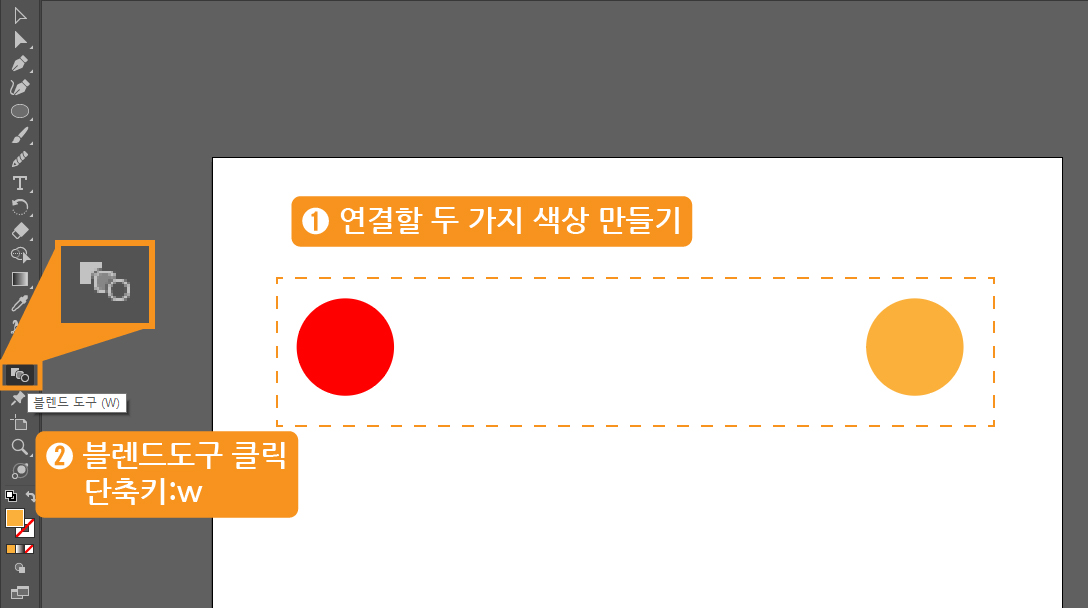
2.
마우스 커서 모양이 바뀌면 빨간색 원의 중앙에 클릭 -> 노란색 원 중앙에 클릭을 합니다.
아래 그림처럼 빨간색과 노란색 원 사이 색상들이 나타납니다.
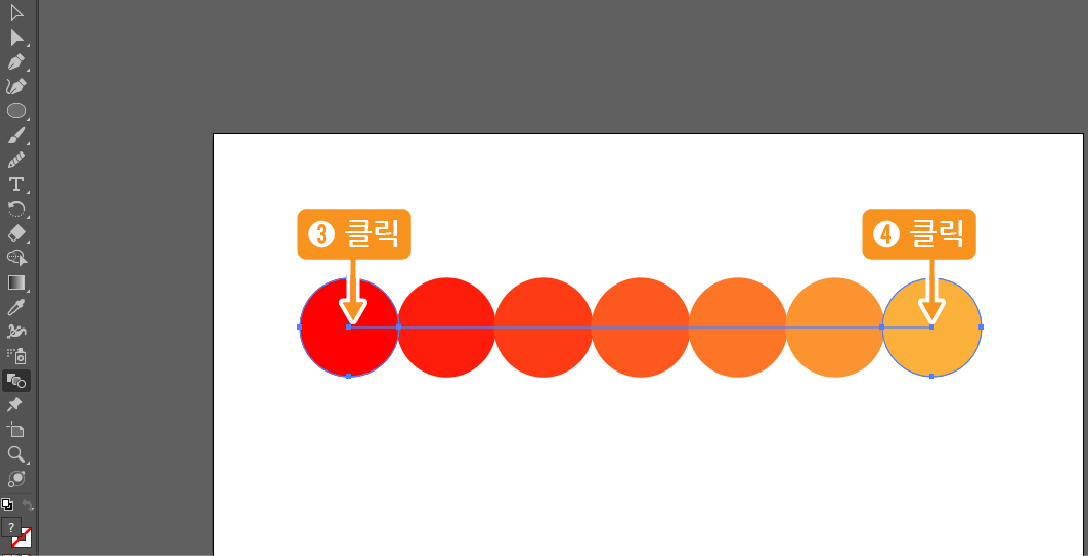
3.
개수는 설정을 통해 변경 가능합니다. [블렌드 도구] 아이콘을 두 번 클릭하세요.
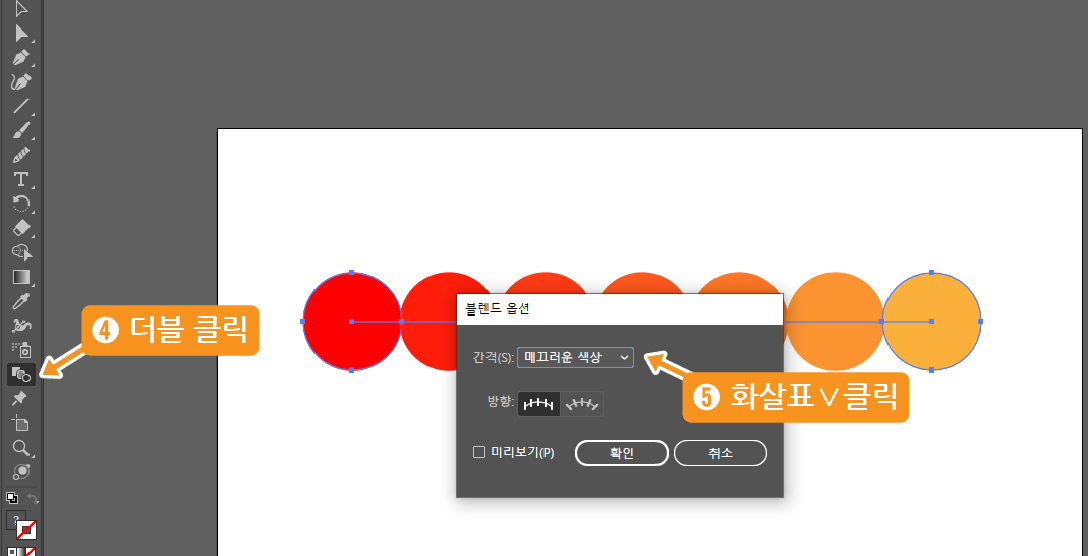
4.
블렌드 옵션이 뜹니다. 간격 종류를 설정할 수 있습니다. 기본은 [매끄러운 색상]으로 되어있고
화살표를 누르면 3가지 목록이 뜹니다. 2번째에 있는 [지정된 단계] 클릭
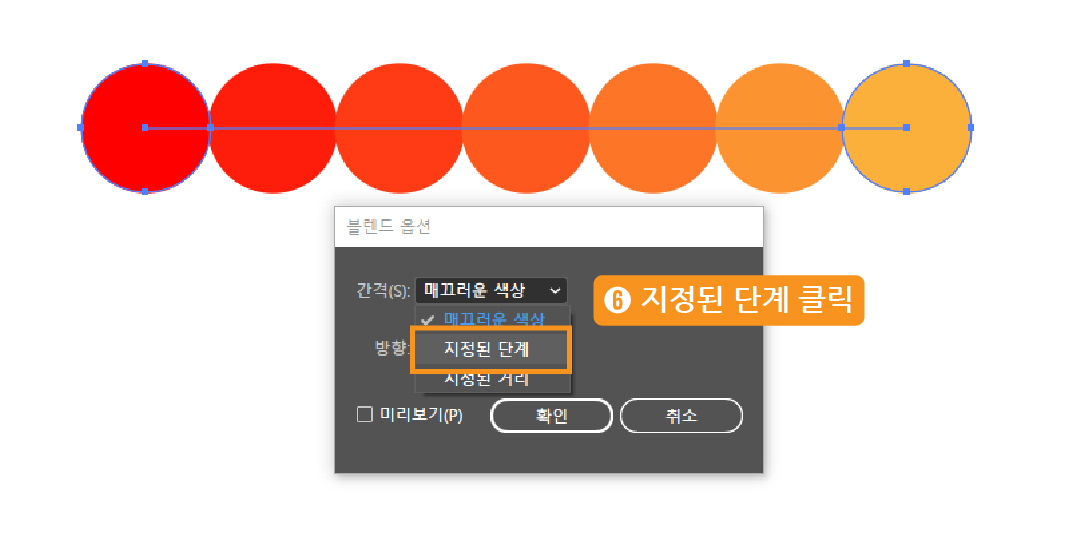
5.
지정된 단계 오른쪽 숫자가 적혀있는 칸에 원하는 갯수를 입력하세요.
임의로 3을 입력했습니다. [미리 보기]에 체크를 하면 원 사이의 갯수가 3개가 된 것을확인할 수 있습니다.
6.
[확인]을 누르면 끝.
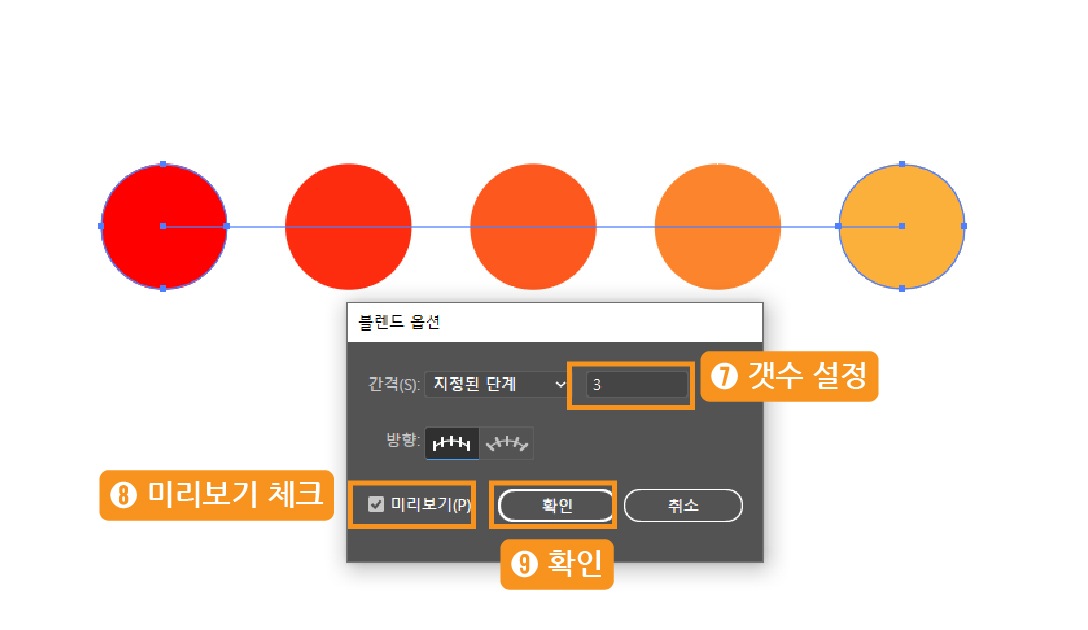
'소프트웨어 > Illustrator' 카테고리의 다른 글
| illustrator_채도 바꾸기 (0) | 2021.06.23 |
|---|---|
| Illustrator_색상 분위기 조절하기(전체 색상)_아트웍 색상변경2 (0) | 2021.03.10 |
| illustrator_텍스트 누르면 생기는 문장 안나오게 하기 (0) | 2020.05.26 |
| illustrator_개체 색상 한꺼번에 바꾸기_아트웍 색상변경1 (0) | 2020.05.19 |
| illustrator_글자에 이미지 입히기_클리핑 마스크 1 (0) | 2020.05.01 |